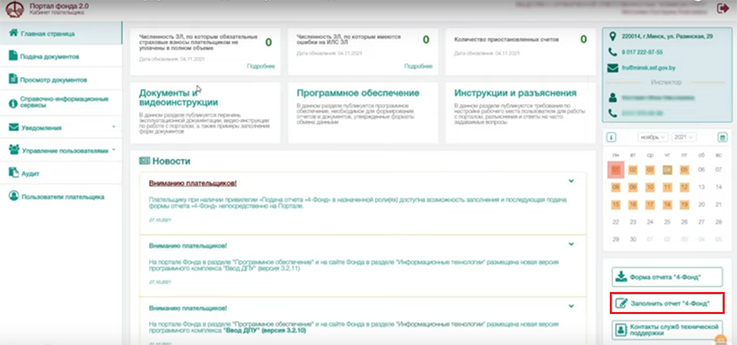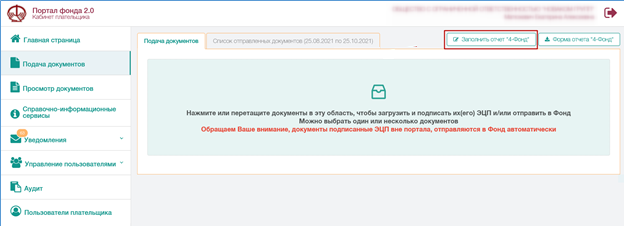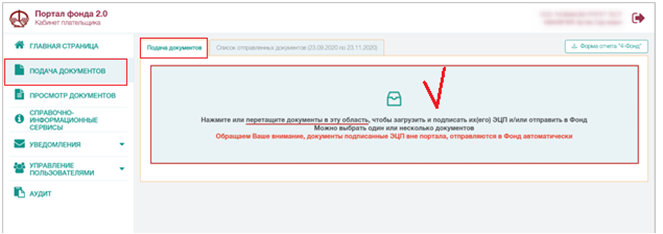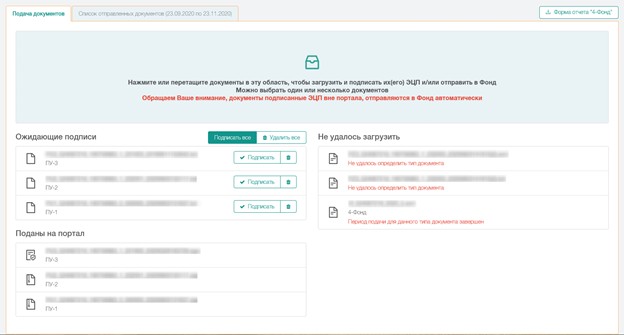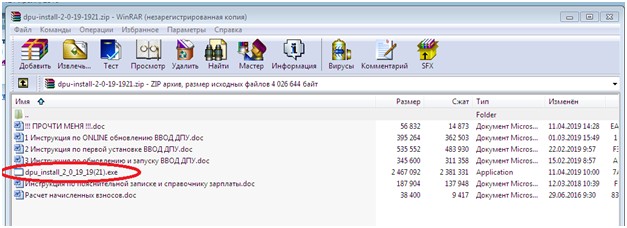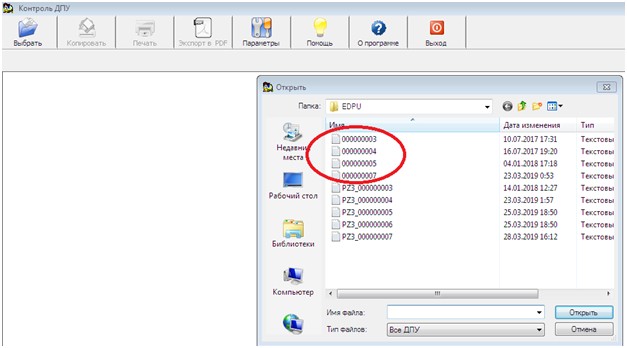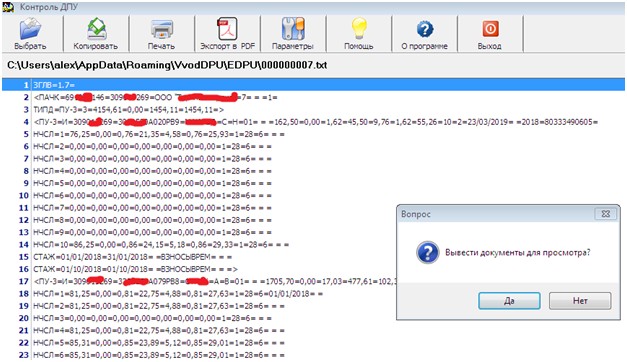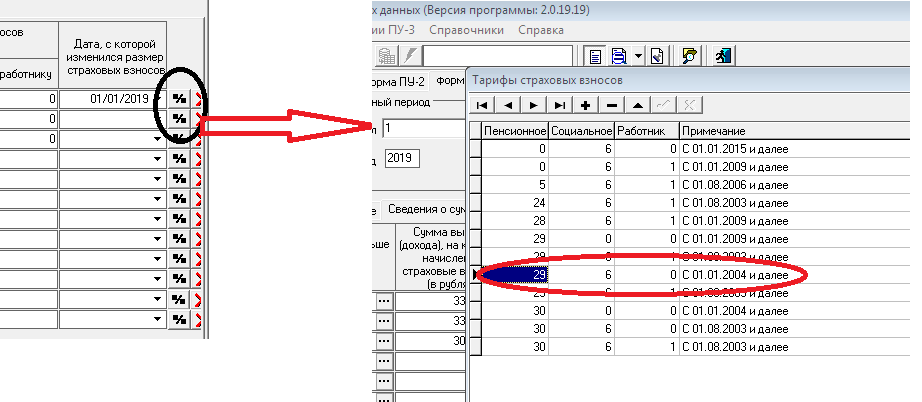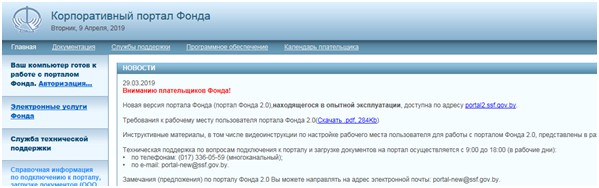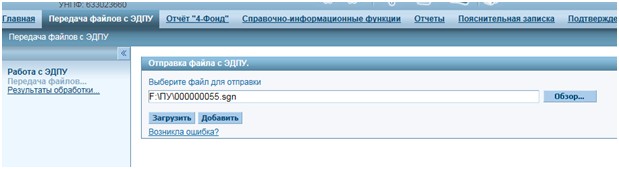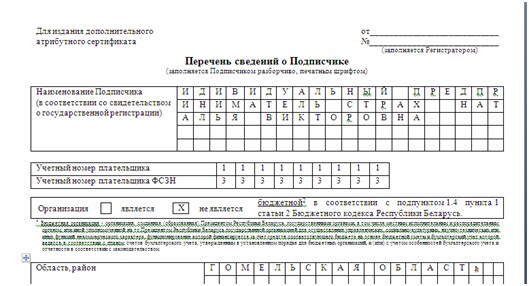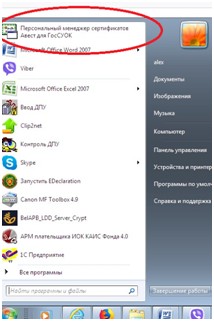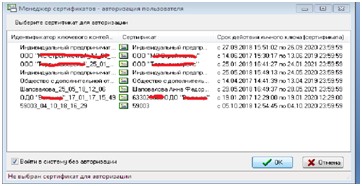В IV квартале 2021 г. появился еще один способ заполнить отчет 4-фонд. Сделать это можно прямо на портале ФСЗН. Рассмотрим подробнее, как это работает.
1. Как заполнить отчет 4-фонд на портале ФСЗН
Заполнить отчет 4-фонд в личном кабинете на портале ФСЗН могут те пользователи, которым дано соответствующее право, т.е. им назначена привилегия «Подача отчета «4-Фонд». Напомним, что все доступные пользователю привилегии отражены в его карточке.
Чтобы приступить к заполнению отчета 4-фонд, надо воспользоваться кнопкой «Заполнить отчет «4-Фонд» в разделе «Подача документов» или на главной странице в личном кабинете.
Отметим, что на главной странице радом с кнопкой «Заполнить отчет «4-Фонд» расположена кнопка «Форма отчета «4-Фонд». Она по-прежнему предназначена для выгрузки отчета 4-фонд в виде Excel-файла (программа «Ввод данных в отчет 4-фонд»), который заполняется на рабочем компьютере пользователя и передается в ФСЗН.
Заполнение и подача отчета 4-фонд на портале состоят из следующих этапов.
1. Заполнение обязательных реквизитов. После нажатия кнопки «Заполнить отчет «4-Фонд» автоматически открывается окно «Настройки». Часть сведений в этом окне уже будет заполнена (например, наименование плательщика, его УНП и УНПФ, дата окончательного расчета, размер взносов). Необходимо обратить внимание на номер отчета и отчетный период. Указав недостающие и при необходимости откорректировав имеющиеся сведения, настройки необходимо сохранить. Изменить эти данные можно в любой момент заполнения отчета, вернувшись в закладку «Настройки».
2. Заполнение отчета данными. После сохранения сведений окна «Настройки» открывается форма редактирования отчета. В ней необходимо указать актуальные данные. Для этого в каждом поле необходимо нажать кнопку, обозначающую редактирование, а после — кнопку, обозначающую сохранение.
Внесенную информацию можно сохранить как черновик (кнопка внизу экрана «Сохранить»). Если черновик был сохранен и позже пользователь возвращается к заполнению отчета, то ему будет предложен выбор: работать с черновиком или загрузить версию из автоматизированной информационной системы ФСЗН (АИС Фонда). При загрузке версии из АИС Фонда внесенные изменения на странице редактирования и сохраненный ранее черновик будут удалены.
Заполненный отчет можно распечатать (кнопка «Печать»).
3. Проверка корректности отчета. Для этого необходимо нажать кнопку «Проверка корректности данных». Если обнаружены ошибки, то посмотреть их можно с помощью кнопки «Ошибки».
4. Подача отчета. Если ошибок нет, отчет можно подписать электронной цифровой подписью (ЭЦП) и отправить на портал ФСЗН (кнопка «Подписать и отправить»). Возможность подать отчет через портал предоставляется с 1-го по 20-е число месяца, следующего за отчетным кварталом (для отчета за IV квартал 2021 г. — с 1 по 20 января 2022 г.).
Если отчет подписан ЭЦП и подан на портал, то черновик автоматически удаляется. Загруженный на портал отчет появится в списке поданных документов в разделе «Подача документов» (закладка «Список отправленных документов)».
2. Как передать на портал ФСЗН отчет 4-фонд, заполненный в программе «Ввод данных в отчет 4-фонд»
Отметим, что отчет 4-фонд за IV квартал 2021 г. можно, как прежде, заполнить в программе «Ввод данных в отчет 4-фонд» и подать на портал. Алгоритм подачи немного изменился.
Так, в разделе «Подача документов» необходимо перейти на одноименную закладку. Затем надо нажать левой клавишей мыши на соответствующую область и в появившемся окне указать директорию, где находится файл отчета. Также отчет можно просто перетащить с рабочего стола в область страницы «Подача документов».
Портал ФСЗН автоматически определит, подписан ли документ ЭЦП. Если документ подписан, он отображается в блоке «Поданы на портал» и автоматически отправляется в обработку, т.е. попадает в список отправленных документов. Неподписанные документы накапливаются в блоке «Ожидающие подписи». Подписать их можно, нажав кнопку «Подпись», расположенную рядом с каждым из таких документов. Блок «Не удалось загрузить» содержит документы с ошибками.
Напомним, что отчет 4-фонд, сформированный в программе «Ввод данных в отчет 4-фонд», можно подписать и передать на портал ФСЗН в программном комплексе «Ввод ДПУ 3.0».
Для подписания надо проследовать по маршруту «Сервис» — «ЭЦП» — «Подписать файл». Чтобы передать на портал подписанный отчет, надо перейти в раздел «4-фонд» главной страницы указанного программного комплекса.
3. На что обратить внимание
Сдать отчет за IV квартал 2021 г. необходимо не позднее 20 января 2022 г. Датой представления отчета 4-фонд в виде электронного документа считается дата, указанная в протоколе обработки этого документа с результатом, имеющим статус «принят». Напомним, что только после представления этого отчета можно подавать формы ПУ-3 за IV квартал 2021 г. (п. 9 Инструкции N 2, ч. 2 п. 5 Инструкции о передаче-приеме ДПУ).
Если организация хочет воспользоваться в 2022 г. правом уплачивать взносы в ФСЗН раз в квартал, необходимо заполнить в отчете за 2021 г. строку 03 «Средняя численность работников». Напомним, что право уплачивать взносы ежеквартально имеют коммерческие организации со средней численностью работников за предыдущий календарный год до 100 человек включительно (ч. 4 п. 4 Положения N 40, ч. 4 п. 1 ст. 8 Закона N 118-З).
Показатели отчета 4-фонд необходимо сверить с данными бухучета (счет 69) (п. 3 Указаний N 104). Если после того, как отчет за IV квартал сдан, в нем обнаружена ошибка, не позднее 20 января отчет можно заменить. В этом случае откорректированному отчету присваивается очередной порядковый номер (п. 2 Указаний N 104).
Читайте этот материал в ilex >>*
* по ссылке Вы попадете в платный контент сервиса ilex
Общая схема уплаты страховых взносов в ФСЗН для индивидуального предпринимателя
- ЗАДАЧИ:
1.1. ДО 1 МАРТА УПЛАТИТЬ рассчитанную сумму в ФСЗН (см. п.2.1).
1.2. ДО 31 МАРТА отправить отчетность в ФСЗН (форма ПУ-3, см. п.2.3).
- Для решения задач:
2.1. Рассчитать размер суммы уплаты в ФСЗН. Это можно сделать с использованием калькулятора, с учетом ставок минимальной зарплаты в каждом месяце года.
За 2022 год обязательная сумма уплаты страховых взносов в ФСЗН при полной занятости индивидуального предпринимателя составила 2006,59 руб. (см. примечания ниже).
2.2. Уплатить взнос в ФСЗН одним из 7-ми способов.
2.3. Скачать и установить программу «Ввод ДПУ». В ней создаётся «пачка», в итоге получаем текстовый файл формы ПУ-3, который необходимо будет заполнить, сохранить, распечатать (при необходимости) и отправить в ФСЗН.
ПРИМЕЧАНИЯ:
— минимально необходимая сумма уплаты в ФСЗН зависит от размеров минимальной зарплаты в каждом месяце года. Для индивидуальных предпринимателей минимальная сумма уплаты составляет 35% от мин.з.п.
— при желании индивидуальный предприниматель может делать расчет не от минимальной з.п., а от большей суммы (соответственно своим доходам).
— в случае если не было полной занятости в течение года (месяца), то расчет ведётся по количеству рабочих дней каждого месяца. Возможно при этом, что даже весь месяц не было занятости. Это значит, что сумма уплаты за такой месяц будет равна 0.
— отчётность возможна в печатном виде (распечатать, подписать документ и передать в отедл ФСЗН своего района и города) либо в электронном (при наличии электронной подписи).
Задача 1. ДО 1 МАРТА УПЛАТИТЬ рассчитанную сумму в ФСЗН
Решение: Рассчитать размер суммы уплаты в ФСЗН. Это можно сделать с использованием калькулятора, с учетом ставок минимальной зарплаты в каждом месяце года.
Чтобы скачать калькулятор, необходимо:
— перейти на сайт ФСЗН: https://www.ssf.gov.by
— пролистать страницу в самый низ и найти ссылку Калькулятор:

— откроется страница для загрузки калькулятора:
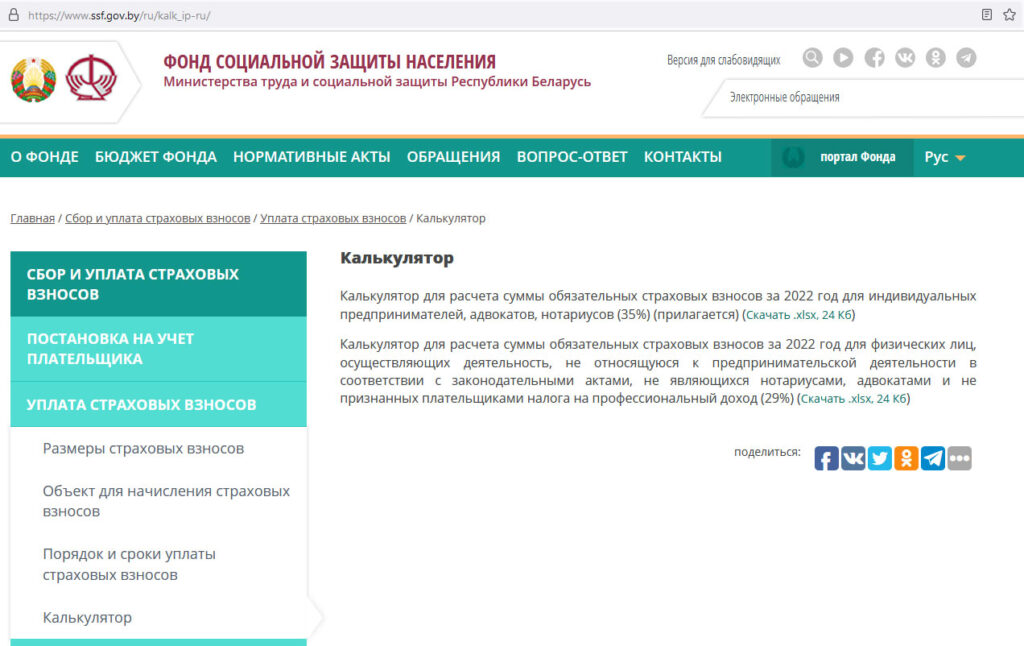
Калькулятор – это обычный файл Excel (электронная таблица). Расчет суммы обязательных страховых взносов для индивидуальных предпринимателей, адвокатов, нотариусов за 2022 год выглядит следующим образом:

Проблема – лист защищен паролем…. Нам его не удалось узнать…
Ценность таблицы в том, что в ней прописаны:
А) все суммы минимальных з.п. по месяцам года
Б) количество дней в каждом месяце
В) минимальные суммы оплаты в ФСЗН (для ИП 35%) по каждому месяцу
Г) итоговая сумма уплаты ФСЗН за истекший год. Эту сумму можно уплачивать без необходимости дополнительных расчетов, если в течение года была полная занятость.
Так, за 2022 год обязательная сумма уплаты страховых взносов в ФСЗН при полной занятости индивидуального предпринимателя составила 2006,59 руб.
См. также примечания выше относительно итоговой суммы и инструкцию по расчету суммы с учетом меньшего количества дней занятости и, соответственно, меньших доходов.
На ютуб канале ФСЗН имеется видео, в котором подробно рассказывается, как пользоваться калькулятором (в разных случаях, включая не полностью занятые месяцы, данные за 2020 год).
Решение проблемы защиты листа паролем (если надо итоговую сумму пересчитать для случая неполной занятости)
Формулу расчета суммы уплаты легко восстановить на основе таблицы Калькулятора.
- Взять за основу столбец F с количеством дней в месяце и вычислить минимальную з.п. за 1 день месяца:
Делим мин.з.п. из столбца C на количество дней в месяце.
Например, в феврале 2022 г. мин.з.п. составила 457,00 руб., а кол-во дней в месяце – 28.
457,00 / 28 = 16,32 – это мин.з.п. в день
- Ввести в столбец E кол-во дней неосуществления деятельности и вычитаем его из общего количества дней в месяце.
Например, если на февраль 2022 г. пришлось 12 дней неосуществления деятельности, то:
28 – 12 = 16 – получаем кол-во дней для расчета оплаты в столце F
- Умножить значение из столца F на мин.з.п. в день, полученную на шаге 1.
Для нашего примера:
16 * 16,32 = 261,12 – это значение (Доход, определенный с учетом дней осуществления (неосуществления) деятельности) в столбце H.
- Вычислить 35% от дохода в столбце H.
В нашем случае, за февраль 2022 получаем сумму уплаты страхового взноса в ФСЗН (в столбце I):
261,12 * 0,35 = 91,39 руб. (вместо 159,95 руб. в случае полной занятости за месяц).
- Аналогично пересчитать все остальные месяцы и вычислить итоговую сумму обязательных страховых взносов в ФСЗН за год. Это сумма по столбцу I Калькулятора.
Процесс расчета можно автоматизировать, узнав в поддержке ФСЗН пароль защищённого листа и внеся в него необходимые данные.
Если узнать пароль не удалось, можно скопировать содержимое защищенного листа на новый лист, а затем внести в соответствующие ячейки нужные формулы и данные.
Процедура уплаты ФСЗН

Задача 2. ДО 31 МАРТА отправить отчетность (форма ПУ-3) в ФСЗН
Видео-инструкции (на 2019 г.) можно найти на канале ютуб ФСЗН: https://www.youtube.com/channel/UCuoD1tBf5FiY0o7TW4rD8Qg
Нас может в первую очередь заинтересовать плей-лист Персонифицированный учёт: https://www.youtube.com/playlist?list=PLw8PGD-naervpQMM0suQp4hBQ2dMpNKgD
Ссылки на конкретные видео имеются также в упомянутом выше Путеводителе для индивидуального предпринимателя, адвоката, нотариуса.
Для создания «отчёта» (правильнее — индивидуальных сведений по форме персонифицированного учета (форма ПУ-3) необходимо использовать специальное программное обеспечение (ПО) — программу «Ввод ДПУ», которое скачиваем с сайта ФСЗН. Затем заполняем необходимые поля, формы и пр. (см. далее).
Для неуверенных пользователей компьютера рассмотрим процесс загрузки и установки ПО пошагово со скриншотами.
Как скачать и установить программу «Ввод ДПУ»

Для скачивания программы кликнуть по первой ссылке (Программа «Ввод ДПУ» …) на этой странице либо левой кнопкой мыши (сразу откроется окошко для загрузки или начнется загрузка архива – в зависимости от настроек браузера), либо правой кнопкой мыши – Сохранить объект как… :

Перейти в папку с файлом архива программы ДПУ:

Распаковать архив (на компьютере должна быть установлена программа-архиватор, например, бесплатный 7zip) — правой кнопкой мыши на файле, выбрать архиватор и т.д.:

При необходимости задать путь (папку) для распаковки архива, либо можно сразу нажать кнопку ОК:

После распаковки архива появится папка:


Обратите внимание, что в папке имеется файл Руковдоство пользователя Ввод ДПУ! В нём подробно описано, как установить и использовать данное ПО.
Мы расскажем минимально необходимые пошаговые действия для индивидуального предпринимателя.
Для установки ПО запустить файл vvoddpu-setup-….exe (вместо многоточия цифры, которые могут другими при появлении новых версий программы).
Пройти стандартную процедуру установки ПО на компьютер.
В окне приветствия нажать на кнопку Далее в правмо нижнем углу:

Изучить Лицензионное соглашение:

Нажать на кнопку Принимаю.
В следующем окне либо оставить указанный путь для установки программы, либо изменить, нажав на кнопку Обзор.

Появится окно Проводника Windows, в котором необходимо перейти на нужный диск и в нужную папку для установки. Можно даже создать новую папку. По завершении увидим новый путь установки, например:

Нажать кнопку Установить и дождаться установки:

Финальное окно, завершение установки:

Оставляем галочку Запустить Ввод ДПУ и нажимаем Готово.
Скорее всего, при первом запуске появится окно брандмауэра Windows:

Выбрать галочкой Частные ести, а Общественные лучше убрать:

Нажать кнопку Разрешить доступ в правом нижнем углу.
Подробную инструкцию по работе с программой – в папке с распакованным архивом (той, из которой запускали файл для установки):

Видео-инструкция имеется также на канале ютуб:
ВОПРОСЫ
Если у Вас возникли вопросы или уточнения, напишите их, пожалуйста, в комментариях либо (если вопрос объёмный и требуется помощь) отправьте заявку на консультацию.
Если вы заметили ошибку в тексте, пожалуйста, выделите её и нажмите Ctrl+Enter
Отчет 4-фонд за 1 квартал 2021 г. организации должны подать по новой форме. В нашей шпаргалке рассмотрен порядок заполнения отчета с учетом изменений.
Обратите внимание! За 2021 г. отчет 4-фонд будет сдаваться по новой форме.
При заполнении отчета 4-фонд следует руководствоваться нормами постановления Минтруда и соцзащиты Республики Беларусь от 20.11.2020 № 104 «Об установлении перечня и форм ведомственной отчетности на 2021 год и указаний по их заполнению».
Кто и как представляет отчет 4-фонд, показано в табл. 1:
|
|
СКАЧАТЬ ФОРМУ 4-ФОНД С АВТОЗАПОЛНЕНИЕМ |
<…>
Если вы заметили ошибку в тексте, пожалуйста, выделите её и нажмите Ctrl+Enter
Содержание
- 1 Как создать электронную форму ПУ-3?
- 2 Пример заполнения за работника
- 3 Пример заполнения ИП за самого себя
- 4 Как предоставить сведения?
- 5 Сроки сдачи и ответственность за их нарушение
В Республике Беларусь с 2019 года индивидуальные предприниматели (а также адвокаты и нотариусы) обязаны предоставлять Индивидуальные сведения по форме ПУ-3.
Подача сведений осуществляется в электронном виде через портал Фонда либо при посещении инспектора:
- для ИП, нотариусов и адвокатов, которые уплачивают взносы за себя, сведения надо подавать раз в год, до 31 марта, после оплаты взносов;
- за наемных лиц — каждый квартал до 31 числа следующего месяца.
Сколько надо платить взносов, читайте в отдельном материале.
Эта форма создается с помощью комплекса «Ввод ДПУ».
Скачать отдельный бланк и заполнить от руки нельзя. Даже если вы просто ее наберете на компьютере — инспектор у вас не примет.
Заполнение только через программу Ввод ДПУ, которая формирует пачку по определенному алгоритму. Этот алгоритм необходим для дальнейшей обработки системой персонифицированного учета.
Установочные файлы комплекса можно получить как у своего инспектора при личном обращении, так и скачать:
- С официального сайта ФСЗН по адресу: https://ssf.gov.by/ru/po-fonda-ru/. В диалоговом окне выбираете ссылку Программа «Ввод ДПУ» (версия 3.1.7 на момент написания статьи) (ZIP архив/117 MB). Также есть версия, не требующая установки.
После скачивания установите программу по алгоритму, описанному в файле «2 Инструкция по первой установке ВВОД ДПУ.doc».
Если у вас не запускается программа, возможно, вы установили (или распаковали) ВВОД ДПУ не в корень диска D, а внутри какой-то папки.
Вот скриншот инструкции по запуску программу (той версии, что не требует установки).
Как белорусу открыть брокерский счет в 2023 году и начать инвестировать в акции Google, Microsoft и других компаний. На основе своего опыта рассказываю, какие варианты доступны с белорусским паспортом, и какие есть нюансы в условиях санкций.
Подписывайтесь на наш телеграм-канал @FinBel, чтобы не пропустить интересные статьи и новости по финансам в РБ.
После успешной установки на рабочем столе появятся две иконки:
- «Ввод ДПУ» — предназначена для создания электронной пачки, т.е. электронной формы ПУ-3.
- «Контроль ДПУ» — предназначена для вывода пачки для просмотра и печати на бумажный носитель.
Сформированная пачка имеет следующий вид:
В электронной пачке содержатся сведения об индивидуальном предпринимателе, номере пачки, контактных данных и сведения по форме ПУ-3 по всем работникам.
Для просмотра пачки открываете иконку «Контроль ДПУ», далее выбираете «Выбрать». В появившемся окне выбираете сформированную пачку и нажимаете открыть:
Одновременно с открытием пачки (в примере 0000000007.txt) появится диалоговое окно «Вывести документы для просмотра?». При нажатии «Да» программа выведет на экран печатную форму, которую можно распечатать.
С 01.01.2019 года внесены изменения в Инструкцию по заполнению электронного бланка ПУ-3. В разделе о начислении заработной платы появилась графа «Код причины начислений меньше минимальной заработной платы». Эту графу нужно заполнять, начиная с января 2019 года, по работникам и по себе, если начисленная заработная плата меньше минимальной, установленной законодательством. Разъяснения на официальном сайте https://www.ssf.gov.by/ru/razyasn-dpu-ru/
Пример заполнения за работника
Индивидуальный предприниматель нанял на работу специалиста на 0,5 ставки в связи с нахождением сотрудницы в отпуске по уходу за ребенком до 3-х лет. Начисление заработной платы составляет 165,00 руб. (Минимальная заработная плата в Республике Беларусь с 01.01.2019 года составляет 330,00 руб.).
Согласно Инструкции по заполнению электронных бланков персонифицированного учета, форму ПУ-3 нужно заполнить как в образце ниже:
В графе «Код причины» проставлен «13» — нахождение в отпуске по уходу за ребенком до 3-х лет. А «Код категории застрахованного лица» — «01». Это означает, что по новым правилам «Код причины» распространяется только на работников, которые работают по трудовому договору (контракту).
Другие застрахованные работники под это требование не попадают, а значит, графу «Код причины» заполнять не нужно.
В «Дополнительных сведениях о стаже» обязательно нужно указать период, за который уплачены обязательные страховые взносы, а также период и причины, по которым у работника начисления меньше минимальной заработной платы.
В примере наша сотрудница совмещает трудовую деятельность и уход за ребенком до 3-х лет. Дополнительные сведения о стаже по ней будут заполнены по образцу.
ВЗНОСЫВРЕМ — указывается только тот период, за который Индивидуальный предприниматель фактически уплатил взносы за работника. Но в рамках отчетного периода, т.е. за 1 квартал 2019 г: с 01.01.2019г. по 31.03.2019 г.
Если работник работает на полную ставку и его начисленная заработная плата составляет 330,00 руб. и выше, то «Код причины» не указывается, в дополнительных сведениях о стаже указывается только «ВЗНОСЫВРЕМ».
Важно! При подаче сведений за работников необходимо дополнительно к форме подать также пояснительную записку (ПЗ). Формируется ПЗ в той же ДПУ.
Пример заполнения ИП за самого себя
Наша видео инструкция по заполнению данных. В ней есть пример, когда деятельность велась не весь месяца, а только 10 дней. Остальные дни указаны как период бездействия. Многих интересует, что считается такими периодами. Позвонив инспектору, однозначного ответа я не получил:
«Если хотите указывать бездействие, то как вы докажете, что не работали?»
Но в то же время «Как вы подадите мне данные, так и Фонд и примет. Пока это никто не проверяет»
Также инспектор привела пример с семинара: если в газету/сайт давалось объявление об услугах ИП, значит деятельность ведётся (по всей видимости, без разницы, есть ли заказы).
Далее в статье рассмотрим пример заполнения при условии, что индивидуальный предприниматель работает ежемесячно и уплачивает обязательные страховые взносы в минимальном размере, установленном законодательством.
Сначала надо добавить Плательщика. В поля руководитель, кадровая служба и бухгалтерия вписывайте свое ФИО и телефон:
Создайте пачку. Тип — исходная, квартал — четвертый, год — отчетный (в 2020 вы подаете за 2019 год):
Кнопка «Добавить»:
Пример заполнения, если вели деятельность весь год, взносы минимальные (суммарно 35% от минималки):
Код категории застрахованного лица — «10 — индивидуальный предприниматель».
Начисленные взносы — 330,00 руб. (минимальная заработная плата на момент написания статьи, из которой рассчитывается минимальный размер обязательных страховых взносов).
Также следует обратить внимание, что индивидуальный предприниматель платит взносы в размере 35% (29% на пенсионное страхование + 6% на социальное страхование).
Размер страховых взносов указывается следующего вида: 29, 6, 0 с 01.01.2004. Графы уплата страховых взносов работником не заполняется.
Для этого, в открытой электронной форме ПУ-3 в разделе «Сведения о суммах выплат» нажимаем на значок «%» и в открывшемся окне выбираем позицию «29 6 0 с 01.01.2004 и далее».
Эта позиция выбирается один раз.
Далее, после заполнения графы «Сумма выплат» при нажатии на клавишу «Пересчет начисленных взносов» и «Заполнение уплаты» программа автоматически пересчитает взносы по выбранным размерам. При этом колонки «Работником» в графах, обозначенных на рисунке 1 и 2 заполняться не будут. Они и не должны, в этом случае, быть заполнены!
Если при автоматическом заполнении колонки «Работником» буду заполнены, то Индивидуальному предпринимателю следует проверить выбранные размеры страховых взносов. И еще раз перезапустить «Пересчет начисленных взносов» и «Заполнение уплаты».
Обязательно в дополнительных сведениях о стаже указывается период уплаты взносов:
Первая форма ПУ-3 за текущий отчетный период должна иметь отметку «Исходная». Именно от срока подачи этой формы будет определяться своевременность предоставления отчета.
Как предоставить сведения?
Путеводитель на официальном сайте ssf.gov.by (п. 9 — Способ 3) сообщает: если вы (ИП, адвокат, нотариус) вели деятельность весь год и уплатили всю сумму (1386 р за 2019 год) до 1 марта, сведения за вас может заполнить инспектор Фонда. Но советуем позвонить и уточнить непосредственно у своего инспектора.
1. Без цифровой подписи
Подать заполненные в программе «Ввод ДПУ» сведения можно в своей районной инспекции Фонда (где состоите на учете), но только после оплаты взносов (перед посещением позвоните в инспекцию и уточните, отображается ли у них оплата). С собой возьмите:
- файл в формате .txt — нажмите в программе «сформировать пачку» и откроется папка с файлом, сохраните его на флешку. Файл также можно найти в: Папка с программойexportваш_номер_ФСЗНфайл.txt
- распечатанные сведения — нажмите на кнопку принтера, откроется PDF файл, распечатайте его. Также он будет находиться в: Папка с программойPDFфайл.pdf
Также, при отсутствии периодов бездействия, возможен вариант, что инспектор подаст данные за вас. Но обязательно позвоните и договоритесь. Если данные никто не подаст, будет штраф.
2. С цифровой подписью, по интернету
При удаленном способе сведения предоставляются через корпоративный портал ФСЗН. Для этого необходимо перейти по адресу portal.ssf.gov.by и авторизоваться с помощью электронно-цифровой подписи (ниже читайте, где получить сертификат).
После авторизации подготовленную и подписанную цифровой подписью пачку с формой ПУ-3 загружают на портал:
- Перейти на вкладку «Передача файлов с ЭДПУ».
- Нажать «Обзор» и выбрать электронную пачку с цифровой подписью. Такая пачка имеет расширение «.sgn».
- Для отправки в ФСЗН нажимаем «Загрузить».
При нажатии на ссылку «Результаты обработки» в левой части рабочего окна можно отследить процесс обработки пачки ЭДПУ в ФСЗН, а также узнать принята ли пачка или отклонена.
Получение Атрибутивного сертификата ФСЗН и подписание пачки ДПУ
Для предоставления сведений удаленным способом с цифровой подписью необходимо наличие атрибутивного сертификата для работы с системами ФСЗН.
Проще говоря, необходимо заказать на флешку, которую выдавали для электронного декларирования, дополнительный файл.
Этот сертификат можно получить в любом центре, где выдается налоговый сертификат. Список региональных регистрирующих центров смотрите на https://nces.by/service/kontakt-ruc/. Его можно получить на ту же самую флешку. Также подходят электронные носители «ГосСУОК». Это позволяет получить атрибут ФСЗН без выпуска дополнительного носителя.
По вашему желанию специалист Национального центра электронных услуг может выслать сертификат вам на e-mail. Но с собой в Центр надо взять:
1. Документ об оплате 10,08 руб. с НДС. Счет-фактуру для оплаты можно скачать на https://nces.by/pki/fszn/fszn_commerce/. Оплатить в регистрирующем центре не получится, так как они оплату не принимают. Оплатить можно:
- через ЕРИП. Пусть в дереве: Электронное правительство – ГосСУОК – РУЦ для для юридических лиц – 6.2.43/вашУНП
- со своего расчетного счета через интернет-банкинг
- наличными в кассе банка.
2. Извещение от Фонда социальной защиты. В нем указан 9-значный учетный номер, который присваивается ИП при регистрации в качестве плательщика обязательных страховых взносов. Если извещение утеряно, обратитесь в ФСЗН для получения дубликата.
Узнать свой номер плательщика можно, просто позвонив своему инспектору ФСЗН.
3. Перечень сведений о Подписчике, то есть о вас. Скачивать бланк тут: https://info-center.by/pki/perechen-fszn.pdf
Внизу перечня будет графа «24-значный Серийный номер сертификата». Смотреть его надо здесь:
После получения Атрибутивного сертификата его необходимо импортировать в Персональный менеджер сертификатов Авест для ГосСУОК:
В менеджер входим без авторизации. Для этого ставим галочку «Войти в систему без авторизации» и нажимаем «ОК».
В открывшемся окне нажимаем на «Файл» и выбираем «Импорт сертификата/СОС».
В диалоговом окне нажимаем «Обзор» и выбираем атрибутивный сертификат ФСЗН, полученный в регистрирующем центре (Диск CD или присланный на электронную почту). Атрибутивный сертификат начинается с «40Е……», так его можно отличить от налогового сертификата.
Сроки сдачи и ответственность за их нарушение
Если вы платите взносы за себя, форму необходимо представлять ежегодно, до 31 марта.
А вот сведения за наемных лиц с 01.01.2019 предоставляются ежеквартально, в течение отчетного месяца:
- за 1 квартал 2019 года отчет предоставляется с 01.04.2019 г. по 04.2019 г.;
- за 2 квартал 2019 года — с 01.07.2019 г. по 31.07.2019 г.;
- за 3 квартал 2019 года — с 01.10.2019 г. по 31.10.2019 г.;
- за 4 квартал 2019 года — с 01.01.2020 г. по 31.01.2020 г.
Если индивидуальный предприниматель не имеет возможности предоставить отчет онлайн или лично инспектору в установленные сроки, он может предоставить отчет позже, но это уже будет считаться нарушением сроков сдачи отчета.
Пояснительная записка (только за наемных) ежеквартально не предоставляется и остается годовой.
За нарушение сроков сдачи отчета предусмотрена административная ответственность в виде штрафа в размере до 20 базовых величин, подробнее об этом можно прочитать здесь — https://www.ssf.gov.by/ru/otvetstv-ru/.
Как исправить форму?
С 01.01.2019 форма ПУ-3 имеет три типа: «исходная», «отменяющая», «назначение пенсии». При необходимости корректировки представленной ранее информации заполняется тип формы «исходная», которая заменит сведения предыдущей формы. Форма ПУ-3 (тип формы – «исходная») заполняется с нарастающим итогом с начала года с учетом изменений ранее представленных сведений отчетного периода.
С уважением, автор статьи Наталья.
5
4
голоса
Рейтинг статьи
Обнаружили ошибку или устаревшую информацию? Пожалуйста, напишите на почту finbelarus@yandex.by или в комментарии.
ЕФС-1 — сокращенное название нового отчета в объединенный фонд. Расшифровывается как «единая форма сведений». Единая — потому, что содержит в себе аналоги нескольких отчетов, которые сдавали за 2022 год и ранее.
Какие отчеты будет содержать ЕФС-1
В ЕФС-1 объединили отчеты:
- 4-ФСС.
- СЗВ-ТД.
- СЗВ-СТАЖ.
- ДСВ-3.
! Аналога СЗВ-М в новой форме ЕФС-1 нет. Аналог формы СЗВ-М с отчетности за январь 2023 нужно сдавать в налоговую. Это новый ежемесячный налоговый отчет «Персонифицированные сведения о физических лицах». ФНС будет передавать полученные о работниках данные в СФР (п. 7 ст. 431 НК РФ в ред. с 01.01.2023).
Когда вступает в силу
Форма ЕФС-1 действует с 1 января 2023 года. Поэтому за периоды до 2023 года отчитывайтесь и подавайте корректировки по прежним формам, а начиная с 2023 — по новой форме ЕФС-1. Например, если вы приняли сотрудника 30 декабря 2022, сдайте по нему СЗВ-ТД не позднее 9 января 2023 по старой форме. А если прием состоялся 9 января 2023, подайте отчет уже по новой форме (ст. 15 Закона от 14.07.2022 № 237-ФЗ).
Нормативная база
Единая форма утверждена постановлением Правления ПФ РФ от 31.10.2022 № 245п. Документ опубликован 20 декабря 2022 года.
Кто и как должен сдавать ЕФС-1
Кто сдает отчет ЕФС-1
ЕФС-1 сдают организации и ИП, у которых есть:
- Сотрудники по трудовым договорам.
и/или
- Исполнители по гражданско-правовым договорам (ГПД) на выполнение работ (оказание услуг), передачу прав на произведения; авторского заказа (п. 2 ст. 11 Закона № 27-ФЗ от 01.04.1996 в ред. с 01.01.2023).
Куда подавать отчет ЕФС-1
Сдавайте отчет в СФР по месту регистрации компании или ИП. В большинстве случаев адреса СФР совпадут с адресами ПФР. Список адресов единого фонда уже появился на сайте ПФР.
! ЕФС-1 нужно подать отдельно за обособленное подразделение (ОП) по месту его регистрации, только если обособка самостоятельно начисляет и выплачивает зарплату сотрудникам и имеет свой расчетный счет. Если у вас обычное обособленное подразделение без своего расчетного счета, отдельно отчитываться по такому ОП не нужно: все сведения за сотрудников подразделения отражайте в общем отчете по компании.
В каком виде должен быть отчет ЕФС-1
Обязательно сдавать ЕФС-1 в электронном виде, если у вас более 10 работников (включая исполнителей по ГПД) в текущем отчетном периоде.
Если работников 10 или меньше, отчет можно сдать как электронно, так и на бумаге: лично, через представителя или отправить почтой (ст. 8 Закона № 27-ФЗ от 01.04.1996 в ред. с 01.01.2023).
Намного удобнее и надежнее сдавать отчетность электронно.
Состав отчета ЕФС-1
Новый отчет состоит из двух разделов:
- Первый содержит сведения персонифицированного учета.
- Второй содержит сведения о расчетах по взносам на страхование от несчастных случаев и профзаболеваний.
Каждый раздел включает в себя подразделы, которые, по сути, заменяют одну из действовавших в 2022 году форм: СЗВ-ТД, СЗВ-СТАЖ, ДСВ-3 и 4-ФСС. Какие сведения отражаются в каждом подразделе ЕФС-1, когда их нужно заполнять и как эти разделы соотносятся со старыми формами — смотрите в таблице.
В обязательном порядке нужно сдавать аналог формы 4-ФСС. Это раздел 2, подразделы 2.1 и 2.3. Остальные листы ЕФС-1 заполняются и сдаются только при наличии соответствующих сведений.
Какие разделы содержит ЕФС-1
В какие сроки сдавать отчет ЕФС-1
Особенность нового отчета в том, что его можно сдавать не целиком, а по разделам и даже подразделам. Каждый подраздел заменяет действовавшую в 2022 форму: СЗВ-ТД, СЗВ-СТАЖ, 4-ФСС, ДСВ-3. Поэтому отчетный период и срок сдачи у каждого подраздела свой. Когда сдавать форму ЕФС-1, расписали в следующей таблице.
! Редакция Закона № 27-ФЗ с 2023 года не содержит положения о приостановлении/возобновлении трудового договора. Скорее всего, в ближайшее время законодатели исправят это. По действующему в 2022 году порядку СЗВ-ТД нужно представить не позднее следующего рабочего дня после этих мероприятий. Как действовать в 2023 году, пока уточните в вашем отделении СФР.
Сроки сдачи ЕФС-1 по разделам и подразделам
Как и в какие сроки отчитываться за 2022 год
За все периоды до 2023 года, в том числе за декабрь 2022, 4 квартал 2022 и весь 2022 год, отчитывайтесь по тем формам и в те сроки, которые действовали в этот период. Это правило действует и для корректировок. Например, если в 2023 году заметили ошибку в отчете 4-ФСС за полугодие 2022, то подавайте уточненный отчет по форме, которая действовала за тот период.
Формально за 2022 год нужно отчитываться уже в новый объединенный фонд. Но фактически не все новые офисы еще могут быть готовы принимать отчеты — в этом случае будете отчитываться по старому адресу.
Сроки сдачи отчетности в фонд в 2023 году за 2022 год
Особенности заполнения ЕФС-1 по сравнению со старыми формами
Отличия новой формы от старых.
Титульный лист
- Нет указания на отчетный период, так как у каждого раздела он свой
- Коды статистики обязательны для заполнения только госучреждениями при представлении подраздела 1.3 раздела 1.
- В течение 2023 года, пока новый фонд налаживает свою работу, нужно указывать регистрационный номер страхователя в ПФР.
Раздел 1
Кроме обычных для СЗВ-ТД сведений о сотруднике (СНИЛС, ИНН, ФИО, дату рождения), нужно указать новые (п. 3.1.6 и 3.1.7 Приложения 2 к постановлению Правления ПФР об утверждении ЕФС-1):
- Код категории застрахованного лица, который зависит от его статуса в РФ. Коды приведены в Порядке заполнения подраздела. Так, для граждан Российской Федерации предусмотрен код «ГРФ».
- Код гражданства работника из Общероссийского классификатора стран мира (ОКСМ).
Подраздел 1.1 подраздела 1 (СЗВ-ТД)
- С 2023 года этот подраздел нужно подавать не только на работников по трудовым договорам, но и на исполнителей по договорам ГПХ, с выплат которым начисляются страховые взносы. Это договоры на выполнение работ (услуг), авторского заказа, передачу прав на произведения. По остальным ГПД, например на аренду имущества у физлица, подавать сведения не нужно. (По договорам ГПХ, заключенным до 01.01.2023 и переходящим на 2023 год, первый раз нужно будет отчитаться только при их прекращении.)
- При увольнении сотрудника нужно указывать также код причины увольнения (п. 3.2.8 Приложения 2 к постановлению Правления ПФР об утверждении ЕФС-1).
Подраздел 1.2 (СЗВ-СТАЖ)
В отличие от СЗВ-СТАЖ этот подраздел нужно заполнять не на всех работников, а только на тех, у кого есть особенности в исчислении пенсионного стажа. Например, на сотрудников, которые:
- Находились в отпуске по уходу за ребенком от 1,5 до 3 лет.
- Брали отпуск за свой счет.
- Отстранялись от работы или простаивали.
- Выполняли работу с правом на повышенную или досрочную пенсию (п. 1.6 Приложения 2 к постановлению Правления ПФР об утверждении ЕФС-1).
Подраздел 1.3 (СИоЗП)
Этот подраздел сдают только госучреждения, причем не все, а только с определенными видами деятельности. Перечень таких видов деятельности устанавливает Минтруд. По сравнению с действующей в 2022 году Формой сбора информации о зарплате работников госучреждений для большинства сведений установлены кодовые обозначения.
Раздел 2 (4-ФСС)
Этот раздел практически не отличается от старой 4-ФСС. Изменения такие:
- Вместо численности физлиц, в пользу которых производятся выплаты, нужно указывать численность работающих застрахованных лиц по обязательному страхованию от несчастных случаев и профзаболеваний.
- В расчет сумм взносов (подраздел 2.1) вернулась графа «На начало отчетного периода».
- Убрали сведения о численности пострадавших в связи со страховыми случаями (табл. 3 старой формы 4-ФСС).
Какие штрафы за ошибки в новой форме
За ошибки при заполнении и нарушение сроков сдачи разных разделов ЕФС-1 накажут по-разному. Размеры санкций можно посмотреть в нашей таблице.
Если сдали отчет на бумаге, а должны сдавать в электронном виде, штраф составит 1000 рублей (п. 2 ст. 8 и ст. 17 Закона от 01.04.1996 № 27-ФЗ).
С 2023 года есть возможность избежать штрафов за ошибки в сведениях персучета (раздел 1, подразделы 1.1, 1.2, 2 и 3 формы ЕФС-1), если сдадите уточненные сведения:
- В течение 5 рабочих дней после того, как получили уведомление от СФР об устранении ошибок и несоответствий.
- До того, как ошибку обнаружит СФР.
Кроме того, появится стимул быстрее оплачивать штрафы по требованию фонда. Если уплатите штраф в течение 10 календарных дней с даты получения требования, можно уплатить только половину суммы штрафа (ч. 16 ст. 17 Закона № 27-ФЗ от 01.04.1996 в ред. с 01.01.2023).
Как отправить ЕФС-1 в Траст клиенте
Для отправки ЕФС-1 необходимо запустить Траст клиент и в разделе «ПФР» выбрать «ЭДОК» в нем выбрать «Реестр документов ЭДО ПФР»
откроется окно с выбором параметров нажимаем там нажимаем «ОК» после откроется Реестр документов ЭДОК ПФР нажимаем «Новый документ» и выбираем «Прикрепить документ для отправки в ЭДОК» далее как обычно выбираем документ и после того как надпись на кнопке отправить получить становиться красной надписи нажимаем ее и проводим сеанс связи.
Если будет необходимость отправить:
- СЗВ — ТД
- СЗВ — СТАЖ
- СЗВ — ИСХ
- СЗВ — КОРР
то отправлять их нужно точно так же
Как ПОДГОТОВИТЬ ЕФС-1 в СТЭК — ЭЛЕКТРОННОЙ ОТЧЕТНОСТИ
Для отправки ЕФС-1 необходимо запустить «СТЭК — Электронную отчетность» обязательно проверить чтобы в нижнем правом углу появилось окошко
Если в этом окошке будет написано «Доступна новая версия» ОБЯЗАТЕЛЬНО нужно провести обновление программы для этого нажмите на зеленую стрелку внизу. После обновления программа перезапустится и можно продолжать работу в ней.
Для подготовки отчета ЕФС 1 заходим в раздел «ПФР«
нажимаем на кнопку «Создать»
В появившемся окне проверяем чтобы стояла та организация и с тем рег. номером ПФР за которую необходимо подготовить отчет. Затем проверяем чтобы не было галочки «Показывать отчеты в соответствии со схемой налогоплательщика». После этого выбираем из выпадающего списка ЕФС — 1. Заполняем отчетный год и нажимаем создать отчет.
Заполнение разделов происходит через кнопку «Добавить/Удалить разделы»
Дальнейшая работа с программой а также выгрузка отчета осуществляется как обычно.
Изучить как работать в программе можно нажав в правом верхнем углу программы раздел «Помощь» и далее «Справка»
В окне справки подробно расписано все что связано с программой «СТЭК — Электронная отчетность». Выбирайте слева в навигационном меню интересующий Вас раздел и читайте.
Cookie-файлы
Настройка cookie-файлов
Детальная информация о целях обработки данных и поставщиках, которые мы используем на наших сайтах
Аналитические Cookie-файлы
Отключить все
Мы используем файлы Cookie для улучшения работы, персонализации и повышения удобства пользования нашим сайтом. Продолжая посещать сайт, вы соглашаетесь на использование нами файлов Cookie.
Подробнее о нашей политике в отношении Cookie.
Подробнее
Понятно